Seiteninhaltverzeichnis
Rezensionen & Preise
Wenn Sie ein Adobe-Benutzer sind und sich fragen, ob Sie Ihre Adobe-Programme auf Ihr neues Gerät übertragen können, ist dieser Leitfaden für Sie. In diesem Leitfaden beantworten wir die Frage "Kann ich Adobe-Programme auf einen neuen Computer übertragen?" und bieten eine Schritt-für-Schritt-Anleitung für die Übertragung Ihrer Adobe-Programme mit der Adobe Creative Cloud Desktop-App.
Egal, ob Sie ein professioneller Fotograf, Designer oder Künstler sind, dieser Leitfaden hilft Ihnen, Ihre Adobe-Programme auf einen neuen Computer zu übertragen, damit Sie im Handumdrehen wieder kreativ werden können.
Kann ich meine Adobe-Programme auf einen neuen Computer übertragen?
Wenn Sie kürzlich einen neuen Computer gekauft haben und wissen möchten, ob Sie Ihre Adobe-Programme darauf übertragen können, lautet die Antwort: Ja! In diesem Leitfaden zeigen wir Ihnen, wie Sie Ihre Adobe-Programme, einschließlich Photoshop, Illustrator und Lightroom, in wenigen einfachen Schritten auf einen neuen Computer übertragen können.
Die Übertragung Ihrer Adobe-Programme auf einen neuen Computer hat mehrere Vorteile:
- Sparen Sie Zeit und Geld: Anstatt neue Lizenzen für Ihre Adobe-Programme zu erwerben, können Sie Ihre bestehenden Lizenzen auf Ihren neuen Computer übertragen und die Programme, mit denen Sie bereits vertraut sind, weiter nutzen.
- Behalten Sie Ihren Arbeitsablauf bei: Wenn Sie Ihre Adobe-Programme auf einen neuen Computer übertragen, können Sie sicherstellen, dass Sie auf alle Werkzeuge und Einstellungen zugreifen können, so dass Sie Ihren Arbeitsablauf und Ihre Produktivität beibehalten können.
- Schützen Sie Ihre Arbeit: Wenn Sie Ihre Adobe-Programme auf einen neuen Computer übertragen, können Sie Ihre Arbeit schützen und den Verlust wertvoller Dateien und Projekte verhindern.
Im nächsten Teil werden wir Ihnen zwei Möglichkeiten zeigen, wie Sie Adobe-Programme auf einen neuen Computer übertragen können. Sie können den manuellen Weg oder den automatischen Weg über eine professionelle Dateiübertragungssoftware wählen. Lassen Sie uns eintauchen und lernen.
Adobe programme auf neuen rechner übertragen - 2 Methoden
Wenn Sie vor kurzem einen neuen PC gekauft haben und Ihre Adobe-Programme auf diesen übertragen möchten, gibt es mehrere Methoden, die Sie anwenden können. In diesem Leitfaden werden wir zwei Möglichkeiten zur Übertragung von Adobe-Programmen auf einen neuen Computer vorstellen:
Methode 1. Automatisches Übertragen von Adobe-Programmen auf einen neuen Computer mit EaseUS Todo PCTrans
EaseUS Todo PCTrans ist ein leistungsstarkes PC-Transfer-Tool, mit dem Sie Ihre Adobe-Programme und andere Programme und Dateien automatisch auf einen neuen Computer übertragen können.
Schritt 1. Sicherstellen, dass sich der Quell- und der Zielcomputer im selben LAN befinden. Installieren und starten Sie EaseUS Todo PCTrans auf dem Quellcomputer, gehen Sie zum Abschnitt „Datenübertragung“, klicken Sie auf „ Das ist der alte PC“ und klicken Sie auf „ Nächster Schritt“.

Schritt 2. Wählen Sie „Direkt übertragen“ und klicken Sie auf „Nächster Schritt“, um fortzufahren.

Schritt 3. EaseUS Todo PCTrans auf dem Zielcomputer installieren und öffnen, „ Das ist der neue PC “ ‚ auswählen und auf „Weiter “ klicken.

Schritt 4. Klicken Sie auf „Direkt übertragen“ und „ Nächster Schritt“. In dem neuen Fenster wählen Sie „Netzwerk“ und klicken Sie auf „ Nächster Schritt“, um die alten PC-Daten automatisch zu scannen.

Schritt 5. Wählen Sie den Ziel-PC und klicken Sie auf Verbinden. Dann wird es einige Zeit dauern, bis die Daten auf dem alten PC gescannt und analysiert werden.

Schritt 6. Markieren Sie das Kontrollkästchen für die Unterstützung des Adobe-Programms und klicken Sie auf „Übertragen“. Lassen Sie die Software den Prozess durchführen.

Schritt 7. Adobe auf dem Ziel-PC aktivieren
Nach der Übertragung müssen Sie noch das Programm auf den anderen Computer aktivieren. Um den Schlüssel zu finden und zu speichern, gehen Sie zurück zur Startseite von Todo PCTrans und klicken Sie auf „Produktschlüssel“ > „Scan“. Dann wird das Programm den Key finden. Sie können den Schlüssel kopieren und speichern.

Einige der wichtigsten Funktionen von EaseUS Todo PCTrans sind:
- Dateien zwischen 2 PCs übertragen: Mit der PC-zu-PC-Übertragungsfunktion können Sie problemlos Programme und Anwendungen ohne Neuinstallation auf anderen PC übertragen.
- App-Migration: Mit der Funktion App-Migration können Sie Programme auf externe Festplatten verschieben(wie Adobe Photoshop oder Illustrator) und sie auf einen neuen Computer übertragen.
- Dateiübertragungsfunktion: Sie ermöglicht es Ihnen, bestimmte Dateien und Ordner auszuwählen und auf ein anderes Laufwerk oder einen neuen Computer zu übertragen, um Fehler bei Festplatte voll zu vermeiden.
- Einfach zu benutzen: EaseUS Todo PCTrans verfügt über eine benutzerfreundliche Oberfläche, die die Übertragung von Programmen und Dateien auf einen neuen Computer auch für Benutzer, die keine technischen Experten sind, einfach macht.
Als professionelles Software zur Übertragung Daten auf neuen PC kann es weit mehr als die oben genannten Funktionen. Laden Sie es herunter und probieren Sie es aus.
Methode 2. Adobe-Programme manuell auf einen neuen Computer übertragen
Wenn Sie Ihre Adobe-Programme lieber manuell übertragen möchten, können Sie die Adobe Creative Cloud Desktop-Applikation verwenden, um die Programme auf Ihren neuen Computer herunterzuladen und zu installieren. So geht's:
Schritt 1: Installieren Sie die Adobe Creative Cloud Desktop-Applikation auf Ihrem neuen Computer. Besuchen Sie zunächst die Adobe-Website und melden Sie sich bei Ihrem Adobe-Konto an. Klicken Sie dann auf die Registerkarte "Creative Cloud" und auf die Schaltfläche "Herunterladen" für die Creative Cloud-Desktop-Applikation. Folgen Sie den Anweisungen, um die Creative Cloud-Desktop-Applikation auf Ihrem neuen Computer zu installieren.
Schritt 2: Melden Sie sich bei der Adobe Creative Cloud-Desktop-Applikation auf Ihrem neuen Computer an. Öffnen Sie die Creative Cloud-Desktop-Applikation auf dem neuen Computer und melden Sie sich mit Ihren Adobe-Kontoanmeldedaten an.
Schritt 3 : Sobald Sie bei der Creative Cloud-Desktop-Applikation angemeldet sind, wird eine Liste aller Adobe-Programme angezeigt, die zum Download zur Verfügung stehen. Wählen Sie die Programme aus, die Sie installieren möchten, und klicken Sie auf die Schaltfläche "Installieren".
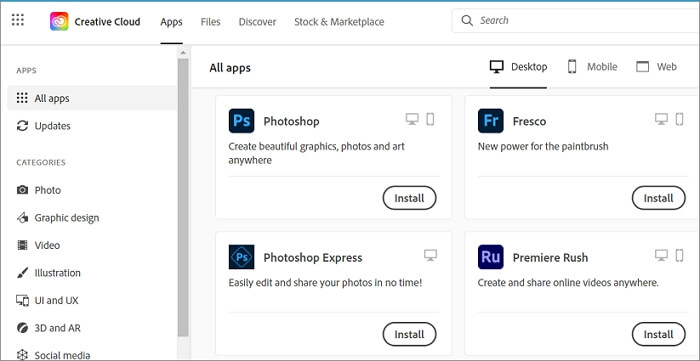
Schritt 4: Starten Sie die Adobe-Programme und melden Sie sich mit Ihren Adobe-Kontoanmeldedaten an. Wenn Sie Probleme mit der Aktivierung oder der Lizenzierung haben, können Sie auf der Adobe-Website Hilfe erhalten.
Das war's! Mit diesen Schritten können Sie Ihre Adobe-Programme auf einen neuen Computer übertragen und weiterhin die Werkzeuge und Funktionen nutzen, die Sie für die Erstellung und Bearbeitung Ihrer Arbeit benötigen.
Das könnte Ihnen auch gefallen:
Fazit
Zusammenfassend lässt sich sagen, dass die Übertragung von Adobe-Programmen auf einen neuen Computer ein einfacher Prozess sein kann, je nachdem, welche Methode Sie wählen. Unabhängig von der gewählten Methode sollten Sie daran denken, sich bei Ihrem Adobe-Konto auf dem neuen Computer anzumelden, um auf Ihre gespeicherten Einstellungen und Voreinstellungen zuzugreifen.
Sollten Sie während des Übertragungsprozesses auf Probleme stoßen, können Sie sich an die Adobe-Website wenden oder das Support-Team von EaseUS Todo PCTrans um Hilfe bitten. Wir empfehlen die Verwendung von EaseUS Todo PCTrans für eine problemlose und effiziente Übertragung Ihrer Adobe-Programme auf einen neuen Computer.
Kann ich meine Adobe-Programme auf einen neuen Computer übertragen (FAQs)
Wenn Sie weitere Fragen zur Übertragung von Adobe-Programmen auf einen neuen Computer haben, finden Sie hier Antworten auf einige häufig gestellte Fragen.
1. Kann man Adobe Photoshop von einem Computer auf einen anderen übertragen?
Ja, Sie können Adobe Photoshop mit der in diesem Leitfaden beschriebenen manuellen oder automatischen Methode von einem Computer auf einen anderen übertragen. Wenn Sie Adobe Photoshop manuell übertragen, können Sie die Adobe Creative Cloud Desktop-Applikation verwenden, um das Programm herunterzuladen und auf Ihrem neuen Computer zu installieren. Wenn Sie eine automatische Methode bevorzugen, können Sie ein Tool wie EaseUS Todo PCTrans verwenden, um Adobe Photoshop und andere Programme und Dateien auf Ihren neuen Computer zu übertragen.
2. Kann ich mein Adobe Acrobat-Abonnement auf zwei Computern nutzen?
Ja, Sie können Ihr Adobe Acrobat-Abonnement auf zwei Computern nutzen, solange Sie der Hauptnutzer beider Computer sind. Allerdings können Sie nur auf einem Computer gleichzeitig bei Ihrem Adobe Acrobat-Abonnement angemeldet sein.
3. Wo kann ich meine Adobe-Anwendung herunterladen?
Sie können Ihre Adobe-Applikation von der Adobe-Website oder der Adobe Creative Cloud Desktop-Applikation herunterladen. Um eine Adobe-Applikation von der Website herunterzuladen, melden Sie sich bei Ihrem Adobe-Konto an und klicken Sie auf die Registerkarte "Creative Cloud". Von dort aus können Sie die verfügbaren Apps durchsuchen und diejenige auswählen, die Sie herunterladen möchten.
Über den Autor/die Autorin
Aktuliasiert von Markus
Markus verfügt über 10+ Jahre Praxiserfahrung in Datenwiederherstellung, Festplatten-/Partitionsverwaltung und Multimedia-Technologien. Er beherrscht die Kunst, komplexe Probleme zu vereinfachen und effiziente Lösungsanleitungen zu erstellen. Privat liebt er Filme, Reisen und kulinarische Genüsse.
Rezensionen & Preise
-
EaseUS Todo PCTrans Free ist eine nützliche und zuverlässige Softwarelösung, die für die Migration von Computerdaten entwickelt wurde, sei es von einem Gerät auf ein anderes oder von einer älteren Version Ihres Betriebssystems auf eine neuere.
Mehr lesen -
EaseUS Todo PCTrans stammt von den Entwicklern bei EaseUS, die hervorragende Tools zur Verwaltung Ihrer Backups und zur Wiederherstellung Ihrer defekten Festplatten entwickeln. Auch wenn es sich nicht um ein offizielles Tool handelt, genießt EaseUS einen sehr guten Ruf für seine Software und seinen Code.
Mehr lesen
-
Es bietet Ihnen die Möglichkeit, Ihr gesamtes Benutzerkonto von Ihrem alten Computer zu übertragen, sodass alles schnell migriert wird. Sie behalten weiterhin Ihre Windows-Installation (und die entsprechenden Treiber für Ihren neuen PC), erhalten aber auch alle Ihre Apps, Einstellungen, Präferenzen, Bilder, Dokumente und andere wichtige Daten.
Mehr lesen
Verwandte Artikel
-
Migrieren der MySQL-Datenbank zu SQL Server | Schritt für Schritt
![author icon]() Maria/2025/09/03
Maria/2025/09/03
-
Wie kann man After Effects und seine Projekte sichern? [Ihr Leitfaden hier 2025]
![author icon]() Maria/2025/09/03
Maria/2025/09/03
-
So verschieben Sie Windows-Apps auf ein anderes Laufwerk – 2 Möglichkeiten
![author icon]() Maria/2025/09/03
Maria/2025/09/03
-
Installierte Programme und Daten von alter Festplatte auf neue übertragen
![author icon]() Markus/2025/09/03
Markus/2025/09/03